Apple は、iOS 17 のユーザーに iPhone で複数のタイマーを設定できる機能を提供します。これは歓迎すべき変化であり、多くの人が何年も待ち望んでいたものです。 iOS 16 より前では、時計アプリはユーザーが一度に 1 つのタイマーしか設定できませんでしたが、現在は任意の数のタイマーをアクティブにすることができるため、複数のタスクを一度に完了するのに最適です。
タイマー画面ではタイマーをいくつでも設定できます。タイマーが開始されると、すべてのアクティブなタイマーがロック画面と通知センターに「ライブ アクティビティ」通知として表示されます。ここから、時計アプリを開かずに、タイマーがオフになるまでの残り時間を表示したり、タイマーを一時停止したり、停止したりできます。
新しいタイマーを作成した後は、時計アプリの [最近] セクションで簡単に見つけて、後で再度有効にすることができます。アクティブなタイマーで好きなだけ [最近] にタイマーを保存したり、不要になったら削除したりできます。
iPhone で複数のタイマーを設定する前に、[一般>ソフトウェア アップデート] に移動してこれを行う必要があります。 「デバイスが iOS 17 以降を実行していることを確認するための 設定>。
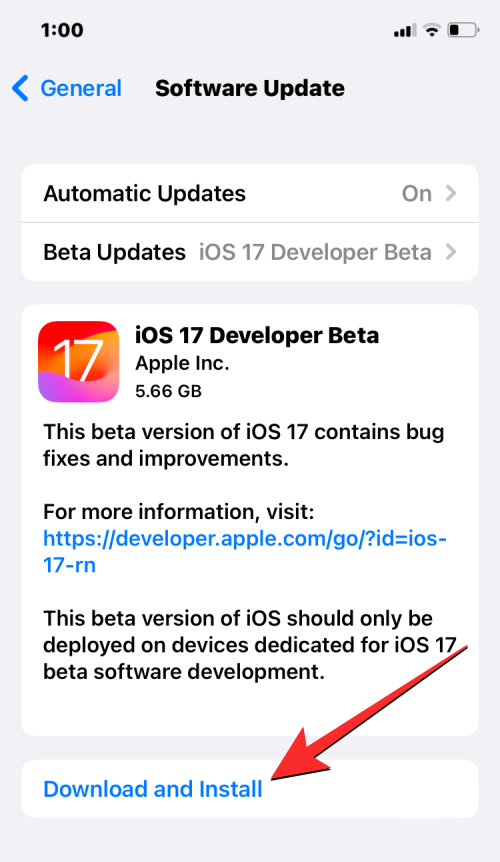
注 : この記事の執筆時点では、iOS 17 は開発者プレビューとしてのみ利用可能であるため、ベータ版またはベータ版を待つことをお勧めします。パブリック リリース ソフトウェアの問題やバグの発生を回避するためのリリース バージョン。
複数のタイマーを設定するプロセスは、iOS 17 で新しいタイマーを設定する場合と同じです。まず、iPhone で Clock アプリを開きます。

時計の右下隅にある タイマー タブをクリックします。

アクティブなタイマーがない場合は、画面の上半分に 時間 に対応する 3 つのダイヤルがあるタイマー画面が表示されます。 、分および秒。タイマーの希望の長さに応じてダイヤルを調整して、新しいタイマーを作成できます。
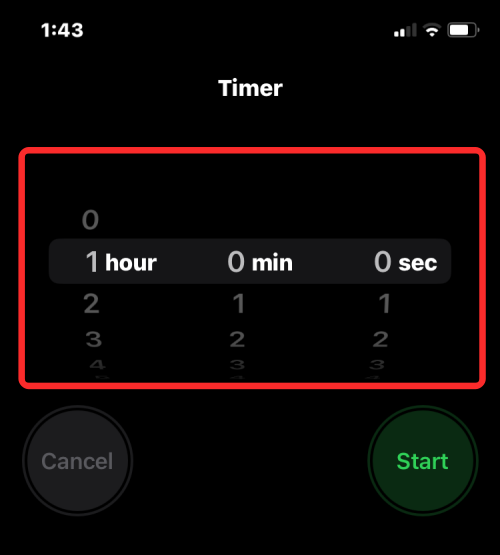
希望の時間を設定した後、ダイヤルの下にある「開始」をタップして、タイマーを開始します。
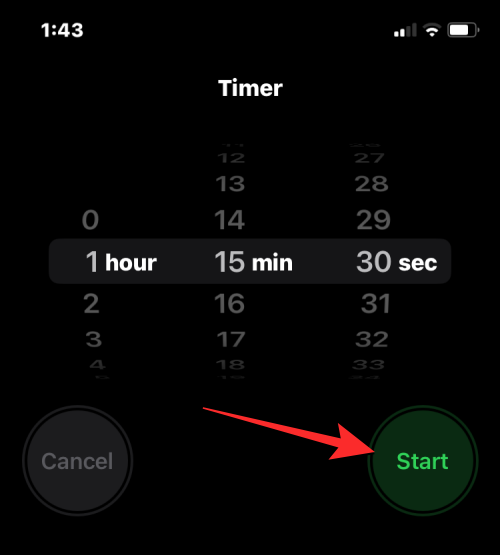
「開始」 をクリックしてアクティブにします。
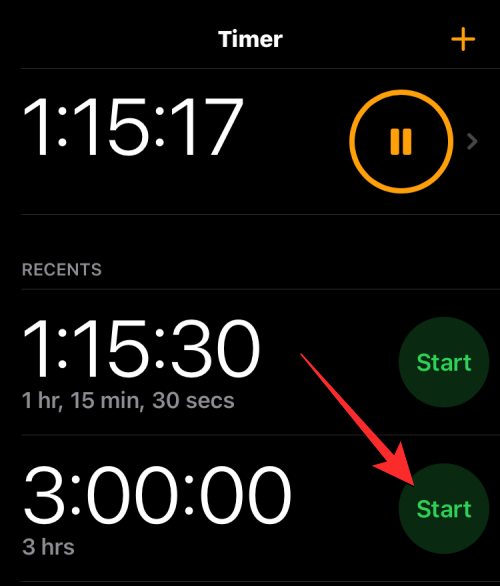
アイコン をクリックして作成できます。タイマー画面の 新しいタイマー。
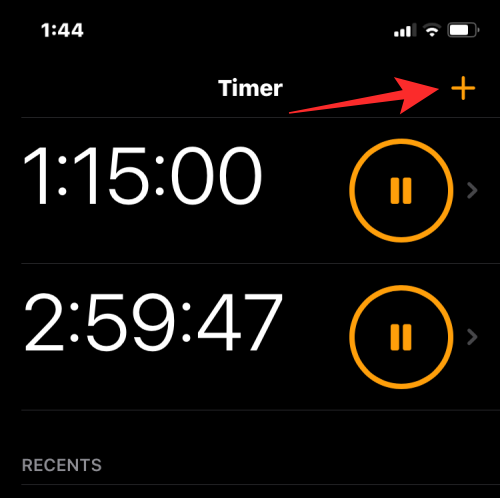
時間、分、および を設定します。 Seconds、方法は最初のタイマーを使用する場合と同じです。これらのダイヤルを好みの期間に調整した後、右上隅の Start をタップします。
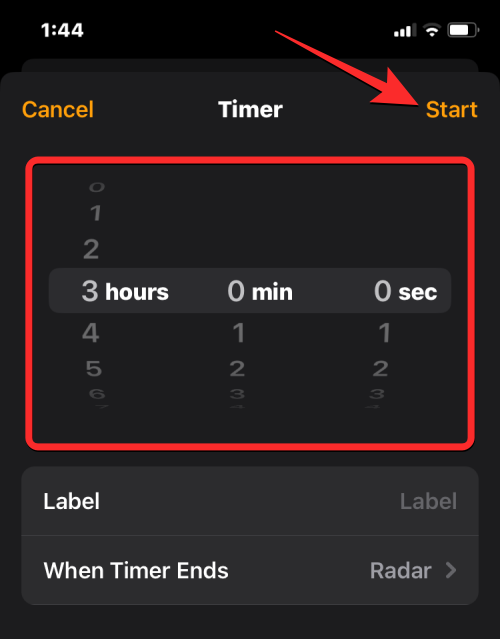
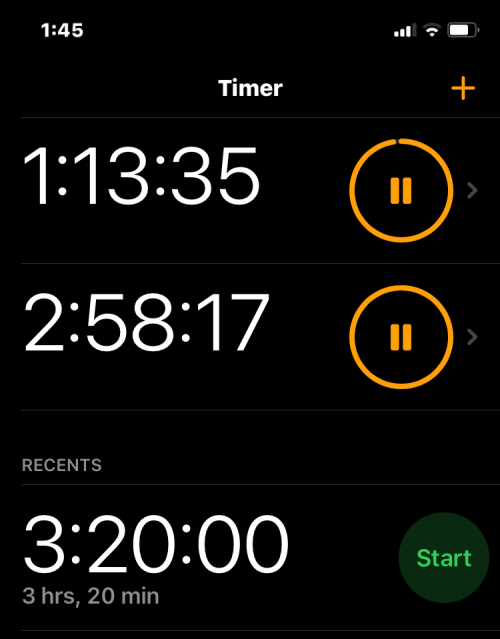
さらに、すべてのアクティビティは常に iPhone のロック画面と通知センターにライブ アクティビティとして表示されます。ここでは、アクティブな各タイマーの残り時間を表示し、いつでもタイマーを一時停止または停止することを選択できます。
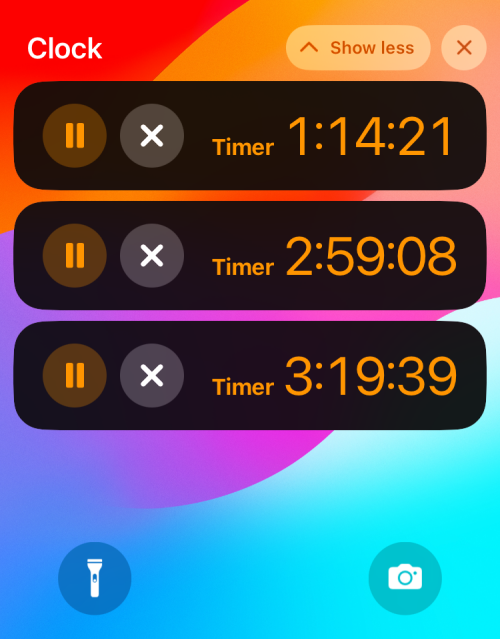
多数のタイマーを一度にアクティブにしている場合は、iPhone のロック画面で簡単に実行できます。通知センター これらすべてのタイマーにアクセスします。これにより、時計アプリを開かなくても、どの画面からでも簡単に一時停止または停止できるようになります。ロック画面のタイマーにアクセスするには、右側の サイドボタン を使用して iPhone のロックを解除します。携帯電話のロックが解除されている場合は、左上隅から下にスワイプします。
ロック画面または通知センターには、iPhone で現在アクティブになっているすべてのタイマーが表示されます。ここから、一時停止 アイコンをクリックして タイマーを一時停止したり、目的のタイマーの XX アイコン をクリックしてタイマーを永久に停止したりできます。
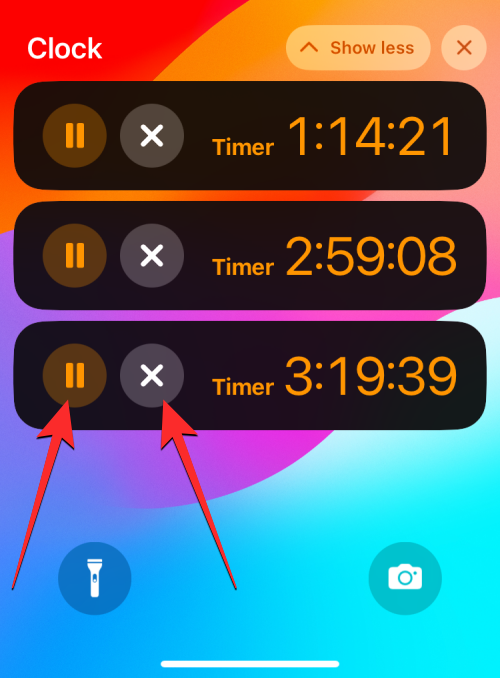
一時停止または無効にしたい他のタイマーに対しても同じことを行うことができます。
「タイマー」タブに移動して、「時計」アプリから タイマー を一時停止および停止することもできます。

タイマー画面で、右側の 一時停止アイコンをタップすると、希望のタイマーを一時停止できます。
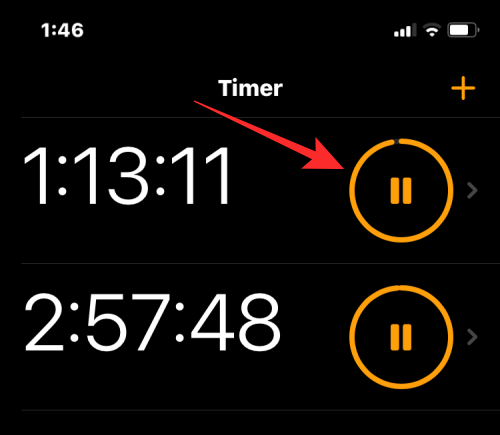
タイマーを停止して無効にするには、目的のタイマーを右から左にスワイプし、右側の 削除 オプションをタップします。

一時停止または停止したい他のタイマーに対してこれを繰り返すことができます。
iPhone のタイマー画面で設定したアクティブなタイマーと非アクティブなタイマーを削除できます。アクティブなタイマーを削除すると、そのタイマーは非アクティブ化され、タイマー画面の [最近] セクションに保存されるため、後で簡単にアクセスできます。 [最近] セクションからタイマーを削除すると、最近設定したタイマーのリストからも削除され、時計アプリから不要なタイマーが削除されます。
タイマーを削除するには、iPhone で Clock アプリを開きます。

時計の右下隅にある タイマー タブをクリックします。

表示される「タイマー」画面で、アクティブなタイマーを左にスワイプし、右側の「削除」をタップすることで、削除##を行うことができます。

最近の」セクションからタイマーを削除する場合は、不要なタイマーを右から左にスワイプし、右側の「削除」をタップします。
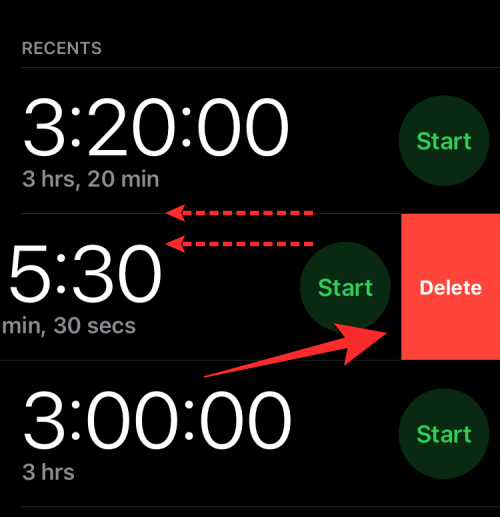
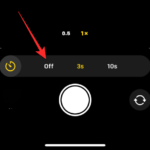 iPhone 14 ProおよびPro Maxでダイナミックアイランドをアクティブにする方法ダイナミックアイランドが何もしないのはなぜですか? Dynamic Island はカメラのカットアウトのように見えるように設計されているため、実際に機能とその通知システムを使用できるアプリがバックグラウンドで実行されるまでは静的なままです。 Dynamic Island アプリケーションの使用中に気を散らしたり中断したりすることを最小限に抑えるには、次の手順を実行する必要があります
iPhone 14 ProおよびPro Maxでダイナミックアイランドをアクティブにする方法ダイナミックアイランドが何もしないのはなぜですか? Dynamic Island はカメラのカットアウトのように見えるように設計されているため、実際に機能とその通知システムを使用できるアプリがバックグラウンドで実行されるまでは静的なままです。 Dynamic Island アプリケーションの使用中に気を散らしたり中断したりすることを最小限に抑えるには、次の手順を実行する必要があります
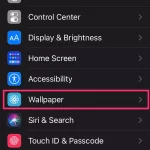
Apple スマートウォッチ ソフトウェアの 8 つのバージョンだけで、Apple Watch ユーザーは手首に複数のタイマーを設定できます。この機能がついに watchOS 8 でリリースされるので、すべてを一度に計測する方法を次に示します。 Apple Watch で複数の設定をセットアップする…
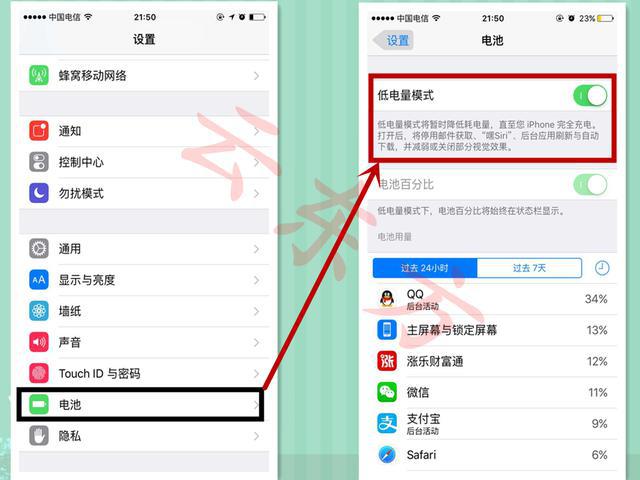
しばらくの間、iOS はアプリにスポットライトを当てていますは、常に Siri の提案を提供してきたものですが、現在では、ユーザーの通常のルーチンや前日の電話の使用状況に基づいて、ユーザーが興味を持つ可能性のあるアクションを提供します。ホーム画面をスワイプして Spotlight にアクセスすると、これらのアクションがすぐに表示され、上部に表示されます...

Apple は、世界中のユーザーを支援するために、既存のアクセシビリティ機能の改善と新機能の導入に常に取り組んでいます。ライブ音声は、デバイスを通じて、ALS やその他の身体的健康状態や障害を持つユーザーの友人や家族とコミュニケーションをとるための優れた方法です。何を入力しても簡単に読み上げてくれます...
以上がiOS 17を搭載したiPhoneで複数のタイマーを使用する方法の詳細内容です。詳細については、PHP 中国語 Web サイトの他の関連記事を参照してください。